iphone隐藏功能介绍(30条iPhone隐藏功能技巧)
很多时候我们并不了解手中的iPhone,其实有很多的功能,我们基本是发现不了的,如今的手机不像功能机时代那样,还得有说明书,尤其是对于iPhone用户来说,其实很多日常特别实用的功能,我们基本从来没有用过,今天就为大家带来了30条iPhone隐藏功能技巧,特别的实用,让你重新认识下你手中的iPhone,学会了,你的操作就更简单了哦!
1.iPhone的负一屏的搜索栏功能强大
大家都觉得iPhone的负一屏没啥用,但其实搜索栏功能很强大,可以直接换算汇率和做简单的加减乘除计算,可以试试看哦。

可以直接换算汇率
2.快速精准的调节iPhone音量
在iOS 13里,音量显示条被移到了屏幕的左上方,可以更方便快捷的操作,那就是先按一下音量键,然后手指按住音量显示条并上下拖动,即可快速精准的调节到你想要的音量大小(也可以直接拖到静音模式)。这个功能实测很好用,同时也减少了频繁使用物理按键带来的损耗,大家现在可以试试看。

快速精准的调节iPhone音量
3.利用 iCloud 链接分享、下载批量的照片
打开相册后点击“选择”,选中一张或多张照片后点击下方分享链接,选择“拷贝iCloud”链接,将生成的链接发给对方,对方即可从链接里下载照片。

利用 iCloud 链接分享、下载批量的照片
4.iPhone通过搜索关键词,快速找到照片
点击相册右下角的“搜索”,输入关键词,比如“花”,所有和“花”相关的照片就都会出现。

通过搜索关键词,快速找到照片
5.给iPhone备忘录的私密内容加锁
新建一条备忘录后,点击右上角的分享键,选择“锁定备忘录”,输入密码和密码提示等信息,最后按一下右上角的小锁头,就行了。

给iPhone备忘录的私密内容加锁
6.快速切换iPhone WiFi网络和蓝牙设备
在iOS 13里,用户在主屏幕的控制中心里即可快速切换WiFi网络或蓝牙设备,上拉控制中心——按压WiFi/蓝牙图标,甚至根本不需要解锁手机,赶快试试吧!

快速切换iPhone WiFi网络和蓝牙设备
7.隐藏iPhone相册的照片
打开一张照片后,点击左下角的分享键,可以选择隐藏这张照片。

隐藏iPhone相册的照片
8.用iPhone将纸质文件或照片扫描成电子版
新建一条备忘录后,按下方“⊕”键,选择“扫描文稿”,然后框选所需的文本范围,就能把里面的内容扫描、存储成电子版。

用iPhone将纸质文件或照片扫描成电子版
9.快速整理iPhone桌面
长按一个APP后,拖动一下,然后轻点想要移动的APP即可。

快速整理iPhone桌面
10.iPhone快速批量选择照片
打开相册后点击“选择”,选中一张照片后,横向滑动就能快速批量选择照片,进行批量删除等处理:

iPhone快速批量选择照片
11.iPhone打错的字,摇一摇就能撤销非 iPhone 原生键盘也可以这么操作。如果撤销不了,检查“设置-通用-辅助功能-摇动以撤销”是否开启。

iPhone打错的字,摇一摇就能撤销
12.iPhone计算机技巧
iPhone关闭方向锁定后,将屏幕横屏翻转,计算器就能切换成科学计算器,有更多功能。
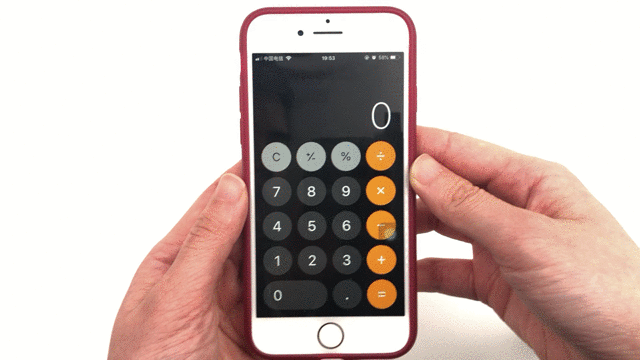
iPhone关闭方向锁定后,将屏幕横屏翻转
13.iPhone浏览器Safari
点击左上角横线标记,可以打开阅读模式,Safari 会自动过滤掉与文本无关的信息,提升阅读体验。

iPhone浏览器提升阅读体验
14.iPhone发带特效的短信
这个功能的实现需要双方手机都是 iPhone,且都开启了 iMessage 功能,手机还得连接了网络。简单快速的判断方法是看输入框右侧代表发送的小箭头是否为蓝色,如果是蓝色,就能发带特殊效果的短信。
在输入框内输入文字后,长按右侧蓝色向上的箭头,即可选择各种特效:
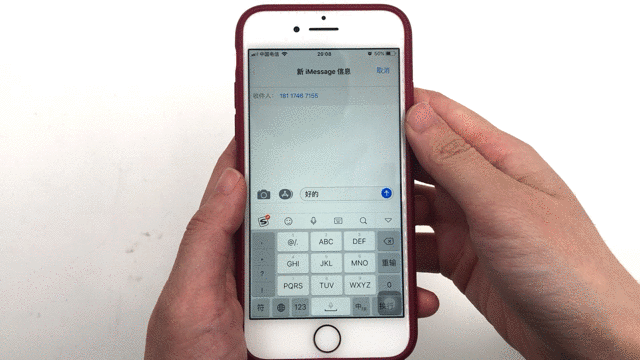
iPhone发带特效的短信
15.按浏览器下方分享按钮,可以将网页内容保存为 PDF
iPhone的分享按钮中除了可以将网页内容保存为PDF,还有不少其他很多隐藏功能哦。
16.iPhone快速移动光标和复制文字
当你的手指在文字编辑页面下重压键盘(此时键盘上的字母和文字全部消失),光标会随着你的手指移动到任何你想要放置的位置;再次双压键盘可选中一部分文字,重复此操作可选中整段文字,对于编辑/修改/复制段落文字来说非常好用!操作方法:文字编辑页面--手指重压键盘,怎么样,赶快试试吧!
17.删掉iPhone自带浏览器历史记录
打开iPhone自带的浏览器,点击右下角小方块图标后,再长按下方中间的“ ”号,可以查看浏览历史记录

删掉iPhone自带浏览器历史记录
18.iPhone自带计算机快速删除
在使用iPhone计算器输入数字时,左滑或右滑就能一个一个删除数字。

iPhone自带计算机快速删除
19.连按 3 次 HOME 键,出现放大镜
在“设置-通用-辅助功能-放大器”里设置好即可:

连按 3 次 HOME 键,出现放大镜
20.解决屏幕泛黄等偏色问题
其实从iPhone 8和iPhone X系列开始,就有很多用户反映手机屏幕显示泛黄的问题。这个问题在iOS 13里也得到了优化,用户可通过调整色彩滤镜来改善屏幕偏色的问题,感兴趣的朋友可以试一试。需要先将屏幕外观切换成浅色模式再进行调整。操作方法:设置--辅助功能--显示与文字大小--色彩滤镜。

解决屏幕泛黄等偏色问题
21.轻点两下“小圆圈”即可截图
在“设置-通用-辅助功能-辅助触控-轻点两下-屏幕快照”里设置好即可:

轻点两下“小圆圈”即可截图
22.长按地球图标,可以快速切换输入法
在使用iPhone打字,有时候安装的第三方输入法就会消失,很简单,就可以切换回来。
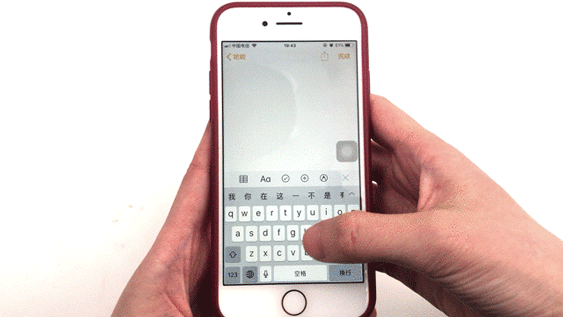
长按地球图标,可以快速切换输入法
23.iPhone 原生键盘使用技巧
长按键盘中的数字、字母、符号等,可以调出对应内容的不同格式选项
比如长按字母,出现带音标的字母选项:

出现带音标的字母选项
或者长按数字,出现多种形式的数字选项:

出现多种形式的数字选项
24.iPhone阻止未知来电骚扰
iOS 13新增了一项超实用功能——静音未知来电。开启该功能,不论是房屋中介、广告推销还是银行贷款等骚扰电话,只要该号码不在你的手机通讯录里,来电将会静音并转接至语音信箱(您拨打的电话正在通话中),随后会在“最近通话”列表中显示未接来电。
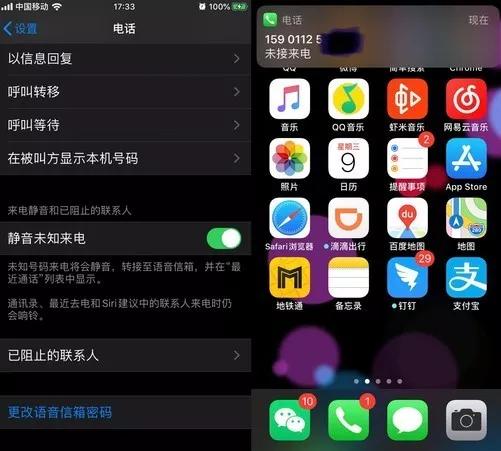
iPhone阻止未知来电骚扰
25.一键优化电池充电
开启这个功能,iPhone会分析用户每天的充电习惯,并暂缓充电至80%以上,直至用户有需要。设置—电池—电池健康—优化电池充电。
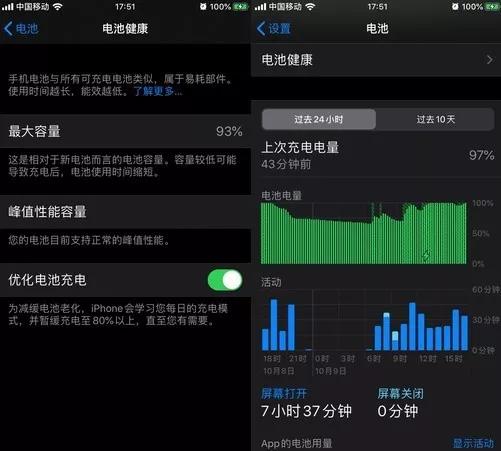
25.一键优化电池充电
26.iPhone键盘的滑动输入
小编觉得这个功能太难,习惯了可以尝试一下。

iPhone键盘的滑动输入
27.iOS 13三指左滑撤销
还有什么三指左滑撤销、三指捏合复制、三指捏住释放粘贴。但我试验了 100 次,有 90 次翻车。感觉这个更适合在 iPad 上用。你们可以自己试下哈。难用也没关系,之前的摇晃手机撤销还在。

iOS 13三指左滑撤销
28. iOS 13以后相册的视频可以编辑了
iPhone裁剪、加滤镜都不是事儿,最关键的是可以旋转视频。

iOS 13以后相册的视频可以编辑了
29.Memoji 也能在微信上用了
之前 Memoji 只能在自带应用里用,现在苹果终于回过神来,让我们在微信里也能用啦。大家不妨试试看哦!

Memoji 也能在微信上用了
30.按压文件夹,能给文件夹重命名
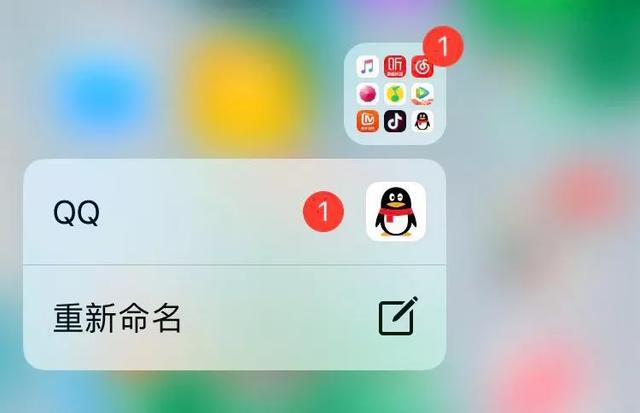
按压文件夹,能给文件夹重命名
今年就给大家分享iPhone使用的30个小技巧,如果感兴趣的,可以关注、点赞、转发下哦!感谢大家的支持了!
,免责声明:本文仅代表文章作者的个人观点,与本站无关。其原创性、真实性以及文中陈述文字和内容未经本站证实,对本文以及其中全部或者部分内容文字的真实性、完整性和原创性本站不作任何保证或承诺,请读者仅作参考,并自行核实相关内容。文章投诉邮箱:anhduc.ph@yahoo.com






